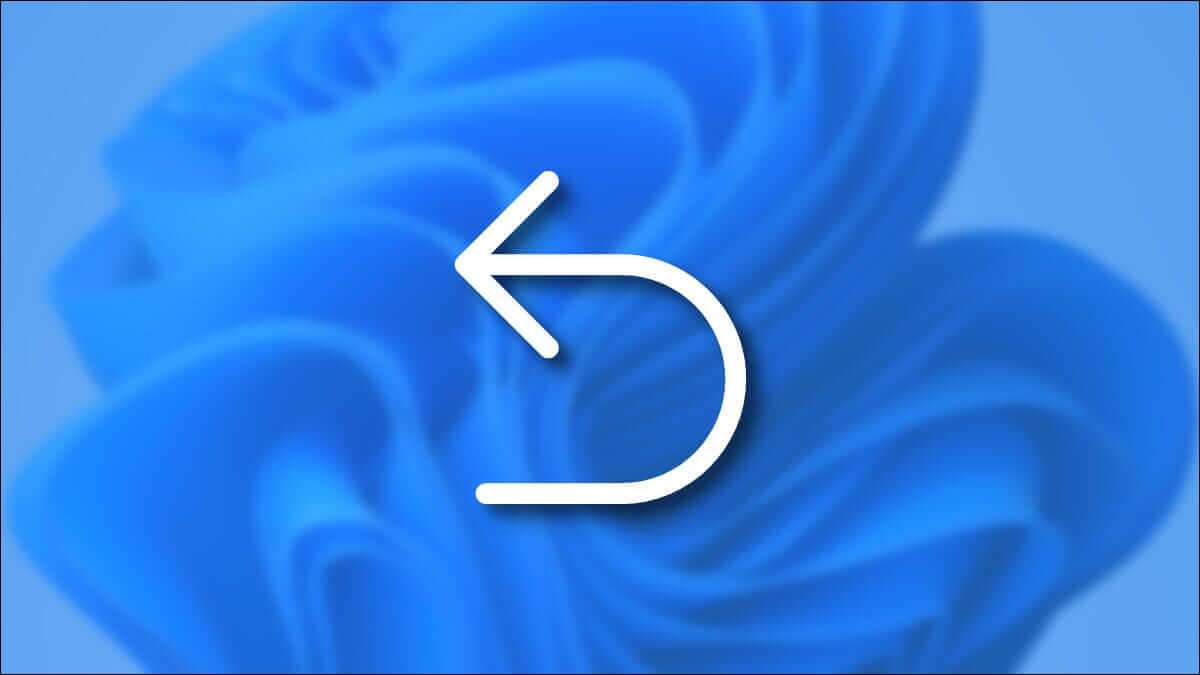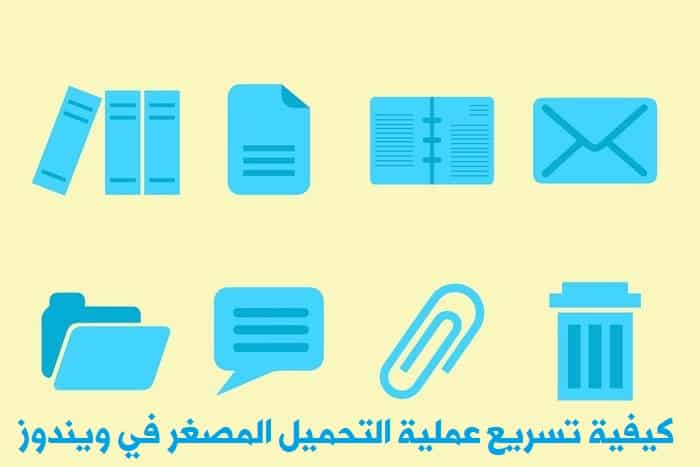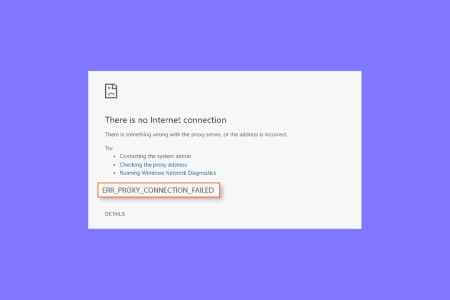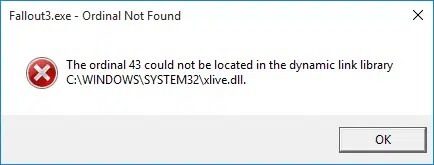Når det kommer til applikationer, har alle en præference. Selvom din Windows 10-computer leveres forudinstalleret med standardapplikationer til håndtering af næsten alle filtyper, kan du nogle gange ønske at skifte til et bedre alternativ for at udføre den samme opgave.
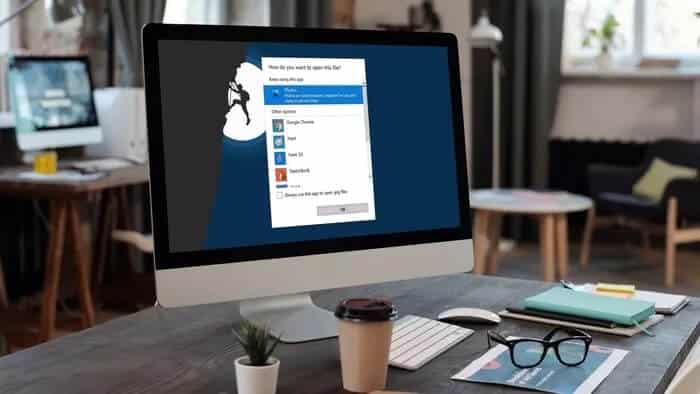
Uanset om du foretrækker Chrome på Edge Uanset om du browser eller bruger VLC til at konfigurere Groove Music som din standard, er der en række forskellige måder, du kan konfigurere eller ændre standardapps på Windows 10. I denne artikel dækker vi dem alle. Så lad os komme i gang uden yderligere omsvøb.
Sådan ændrer du standardapps/programmer i Windows 10
Der er to måder, du kan ændre standardapps i Windows 10. Den ene involverer at bruge Indstillinger-appen i Windows, mens den anden kræver at du dykker ned i filegenskaberne. Her er begge metoder.
Brug appen Indstillinger.
Du kan bruge appen Indstillinger i Windows 10 til hurtigt at ændre standardappsene på din pc. Dette kan være nyttigt, når du vil ændre standardappsene for flere kategorier på én gang. Sådan gør du.
Trin 1: tryk på tasten Windows + I For at åbne Indstillinger og vælge Apps.

Trin 2: Gå til fanen "Standardapps", og du finder en liste over grundlæggende standardapps til højre, herunder e-mail, kort, musikafspiller, fotofremviser, videoafspiller og webbrowser.
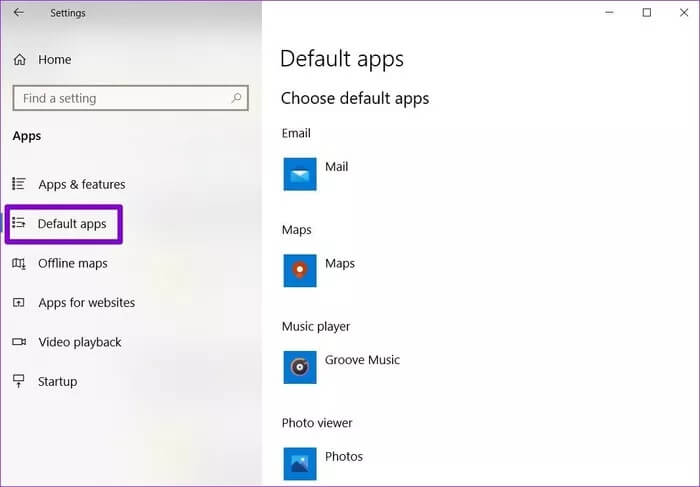
Trin 3: For at ændre standardappen for en hvilken som helst kategori skal du klikke på Nuværende standardapplikation Vælg et hvilket som helst program fra den liste, der vises.
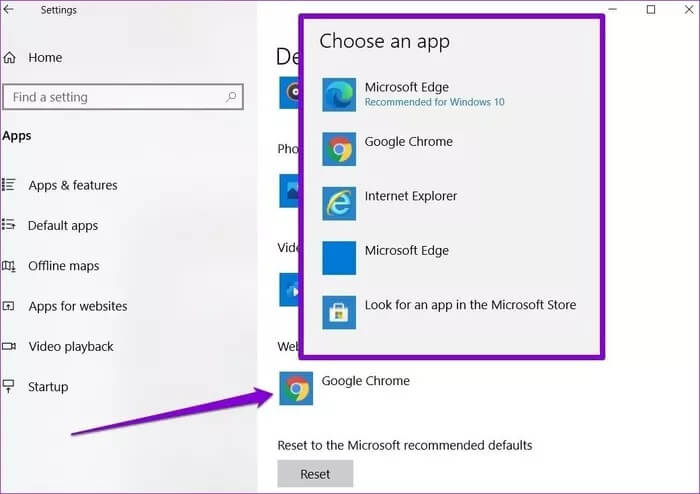
Derudover kan du også søge efter en kompatibel app til den valgte kategori fra Microsoft Store.
Brug egenskaberne
Udover at bruge appen Indstillinger kan du også ændre standardappen for en fil ved at se i dens egenskaber. Sådan gør du.
Trin 1: Højreklik på den pågældende fil og vælg Ejendomme fra kontekstmenuen.
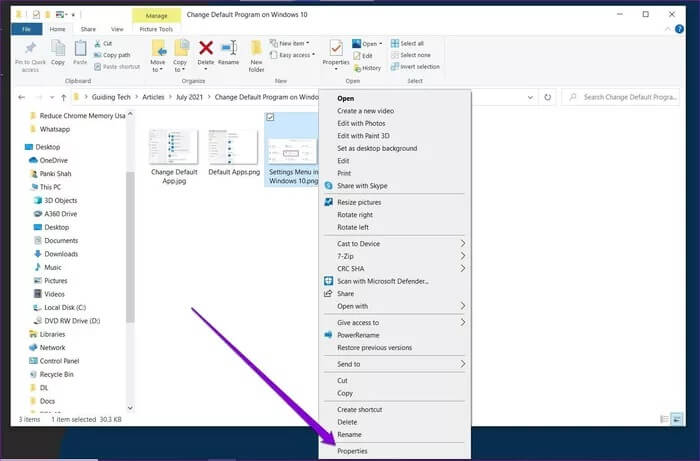
Trin 2: I vinduet Egenskaber, der åbnes, skal du klikke på knappen. En ændring.
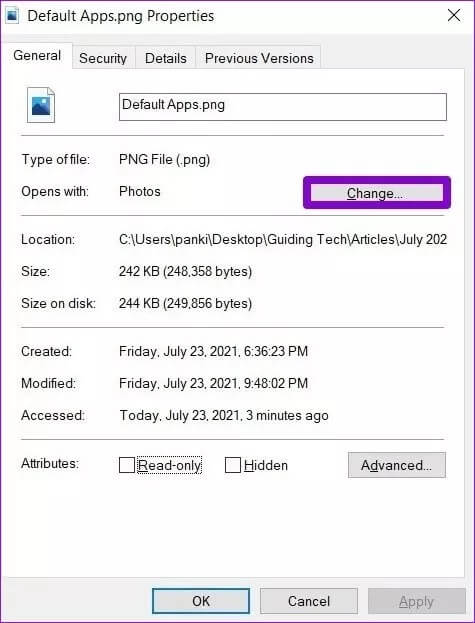
Trin 3: Du vil nu se en liste over programmer, der kan åbne denne filtype. Vælg et nyt program fra listen, og klik på "OKAY". Klik derefter på knappen Anvend.
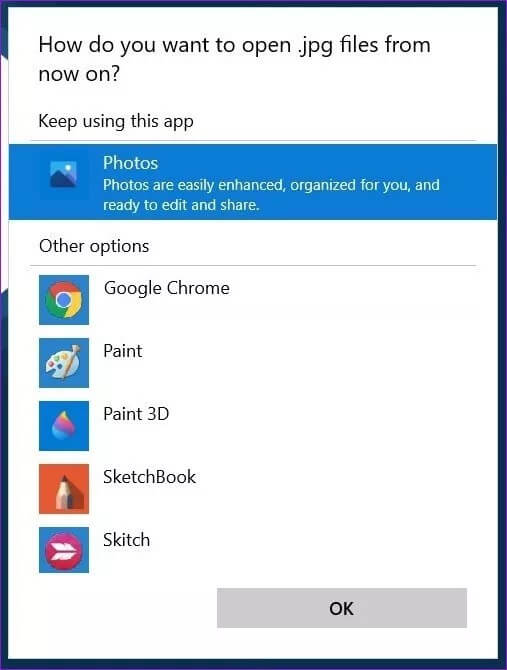
Nu åbnes alle filer, der deler samme format, i det nyvalgte standardprogram.
Sådan ændrer du standardprogrammet for bestemte filtyper
Selvom du kan bruge filegenskaber til at ændre standardappen for en bestemt filtype, er det bedre at bruge Indstillinger-appen i Windows, hvis du vil ændre standardapps for flere filtyper på én gang.
Trin 1: tryk på tasten Windows + I For at åbne Indstillinger og vælge Apps.
Trin 2: Gå til fanen standard appsRul ned og tryk på “Vælg standardapps efter filtype".
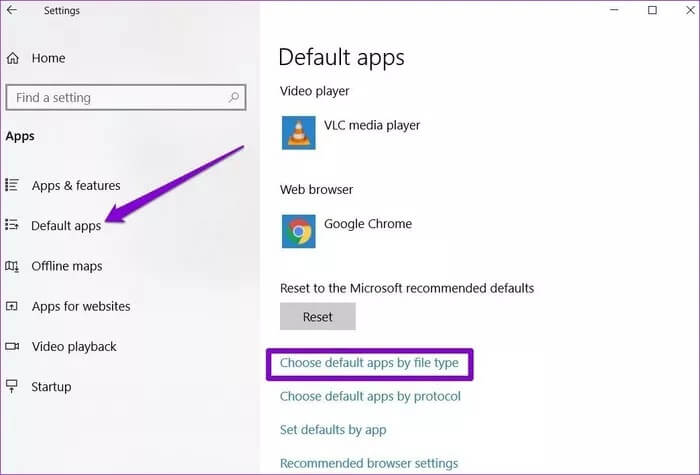
Trin 3: Her finder du en liste over alle de filtyper, der understøttes af Windows 10, sammen med deres standardprogrammer. For at ændre standardprogrammet for en hvilken som helst filtype skal du klikke på Nuværende standardapplikation Vælg en ny app fra listen.
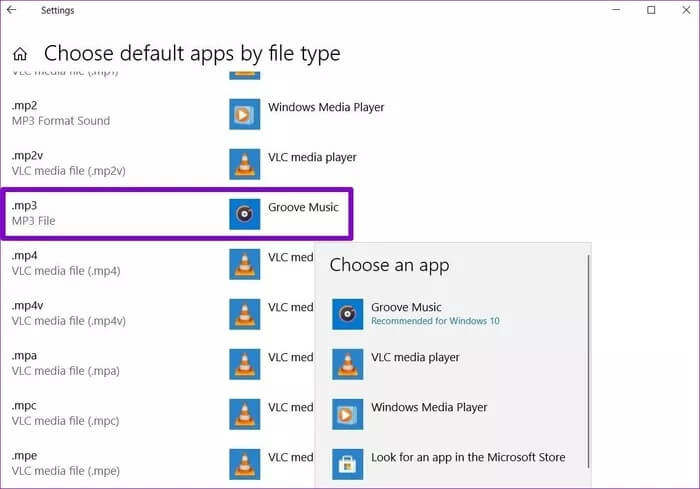
Hvis filtypen ikke har et standardprogram, kan du vælge et ved at klikke på ikonet. "+" ved siden af ham.
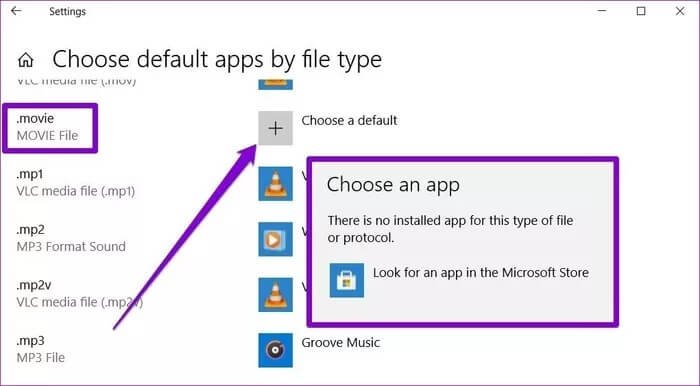
Hvis den valgte filtype ikke har nogen kompatibel app, skal du igen installere en ny app fra Windows Store.
Sådan ændrer du standardapps via protokol
Udover at ændre standardappen baseret på filtype, kan du også indstille en standardapp baseret på filens protokol. For eksempel bruger Skype bestemte protokoller til tekst-, tale- og videochat, MailTo indeholder links, der skal behandles af en e-mail-app, og så videre.
Fortsæt med at læse med os for at finde ud af det. Sådan ændrer du standardapps Ifølge protokol.
Trin 1: Åbn menuen Start Klik på ikonet Indstillinger, og tryk derefter på Ansøgninger.
Trin 2: Gå til fanen standard apps Til venstre. Rul ned og klik på "Vælg standardapp efter protokol."
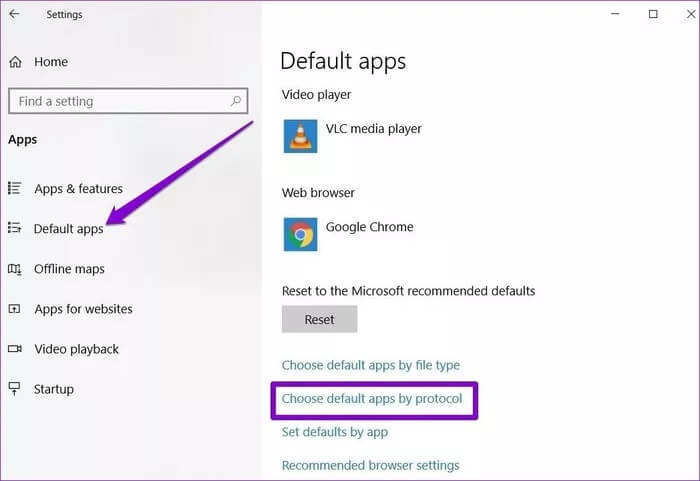
Trin 3: Windows 10 vil give dig en lang liste over forskellige protokoller og deres tilhørende applikationer. Du skal blot klikke på programikonet ved siden af protokollen og vælge et hvilket som helst program fra listen for at ændre det.
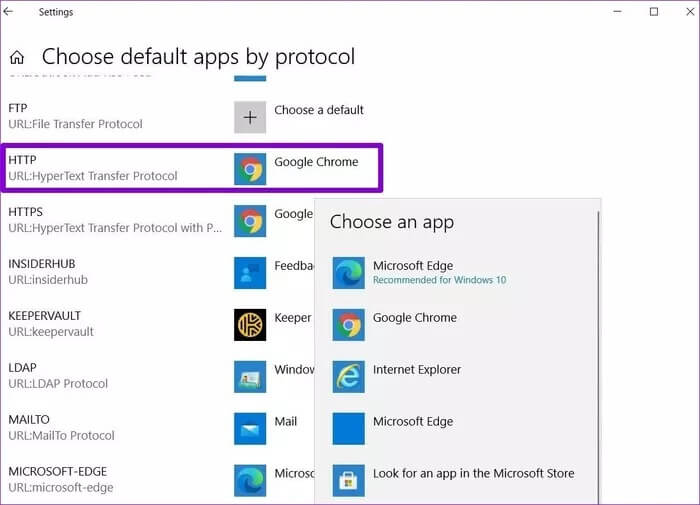
Det kan være nyttigt at indstille standardapps på denne måde, når du har mere end én implementering af en protokol.
Sådan nulstiller du alle standardapps i Windows 10
Hvis du fortryder at have foretaget for mange ændringer i standardindstillingerne for appen, og du ønsker at ændre alle dine nuværende apppræferencer tilbage til deres standardapps, kan du gøre det her.
Trin 1: tryk på tasten Windows + I At åbne Indstillinger og vælg Ansøgninger.
Trin 2: Gå til fanen "Standardapplikationer" Du finder en liste over standardapps for hver kategori til højre. Rul ned til bunden af denne liste, og tryk på Nulstil Under "Nulstil til Microsofts anbefalede standardindstillinger".
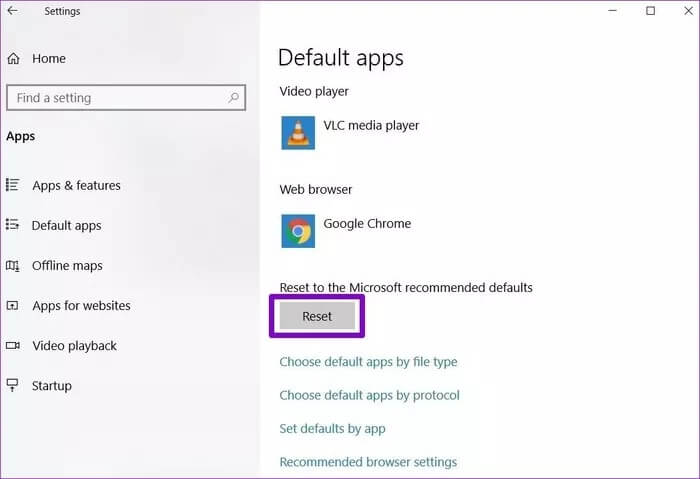
Hvis du nulstiller apppræferencer, kan du starte forfra. Du kan derefter tilpasse standardapps, som du ønsker, ved hjælp af menuen Indstillinger eller Kontrolpanel.
Ny standard
Som vi lige har lært, er det nemt og ligetil at ændre standardapps. Det giver dig mulighed for at nyde alle dine filer og programmer, der er åbne i dine yndlingsapps.